Acesso a Membros Antecessores em Grades Ad Hoc
Em grades ad hoc e em Seleção de Membro, quando o Administrador do Serviço define a configuração do aplicativo Acesso Padrão do Antecessor, os usuários do Smart View podem acessar membros antecessores, inclusive membros compartilhados, aos quais, de outra forma, não teriam acesso.
Tipos de origem de dados: Enterprise Profitability and Cost Management, Financial Consolidation and Close, Formato Livre, Planning, Módulos do Planning, Tax Reporting
A partir da versão 24.03, os Administradores de Serviço devem usar a opção Acesso Padrão do Antecessor para automatizar a atribuição de acesso. Dependendo da configuração, os usuários do Cloud EPM na Web e no Oracle Smart View for Office podem reduzir até os antecessores e visualizar a hierarquia em uma exibição em árvore. Anteriormente, eles não tinham acesso aos membros no nível pai.
Além disso, a ativação da opção Acesso Padrão do Antecessor facilita o compartilhamento de pastas de trabalho do Excel entre usuários com diferentes níveis de acesso a membros. Quando o acesso está configurado e os usuários clicam em Atualizar no Smart View, as células às quais eles têm acesso são retornadas com os valores reais de dados (ou #NoAccess), e as estruturas da hierarquia são mantidas.
As opções disponíveis em Acesso Padrão do Antecessor são:
Os efeitos do uso das opções acima para configurar o Acesso Padrão do Antecessor são descritos mais detalhadamente nas seções a seguir. Na grade ad hoc, os exemplos são de ad hoc na web, mas os princípios demonstrados também se aplicam ao Smart View
Administrador de Serviço: consulte Configuração da Opção de Acesso Padrão do Antecessor no Aplicativo.
Nenhum
Este é o padrão. Os usuários veem todos os membros compartilhados como irmãos em, por exemplo, grades ad hoc ou no Seletor de Membros, não em hierarquias, quando não têm acesso de leitura ou gravação a esses antecessores. Não há alterações em relação ao comportamento anterior (versão 24.02 e anteriores).
Considere o exemplo a seguir, em que há Estados na dimensão Entidade usando principalmente membros compartilhados e um usuário com segurança definida.
Figure 23-9 Grade ad hoc da web mostrando uma estrutura de hierarquia que inclui membros compartilhados
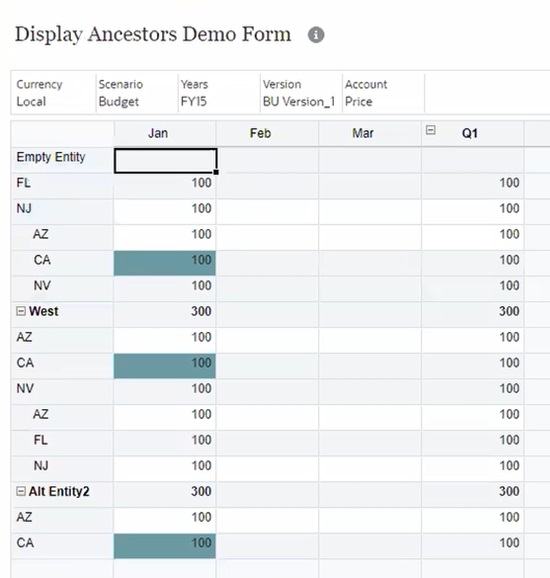
O usuário tem acesso a New Jersey, mas não tem acesso ao pai de New Jersey e Flórida, portanto, esses membros estão listados no topo da árvore, não sob seu membro pai. A mesma situação ocorre nos estados do Arizona, da Califórnia e de Nevada. O acesso a membros pai está impedindo os usuários de visualizar toda a estrutura em árvore e pode dificultar a entrada de dados.
Na caixa de diálogo Seleção de Membros no Smart View, você consegue ver a mesma estrutura:
Figure 23-10 Caixa de diálogo Seletor de Membros no Smart View, mostrando a estrutura de hierarquia que inclui membros compartilhados
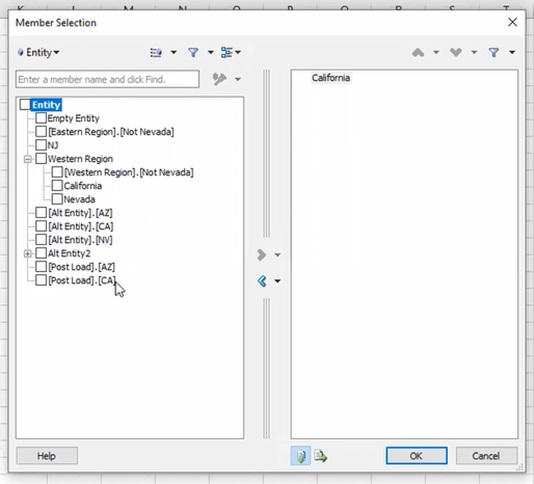
Leitura
Ao configurar a opção Acesso Padrão do Antecessor como Leitura, os usuários podem visualizar as hierarquias às quais têm acesso, incluindo membros e membros compartilhados, e visualizar os dados na grade, mesmo nas células dos antecessores aos quais, de outra forma, eles não teriam acesso. Ou seja, caso o usuário tenha acesso a um membro, todos os antecessores aos quais ele não tem acesso terão acesso de Leitura. O usuário consegue visualizar dados de células aos quais ele não tem acesso, mas não consegue inserir dados nessas células.
No exemplo a seguir, com o acesso definido como Leitura, os usuários conseguem ver toda a árvore e todas as hierarquias: Entity, Alt Entity, Alt Entity2 e assim por diante. Antes, com o acesso definido como Nenhum, somente Alt Entity2 ficava visível.
Figure 23-11 Grade ad hoc da web exibindo a estrutura de hierarquia completa à qual o usuário tem acesso
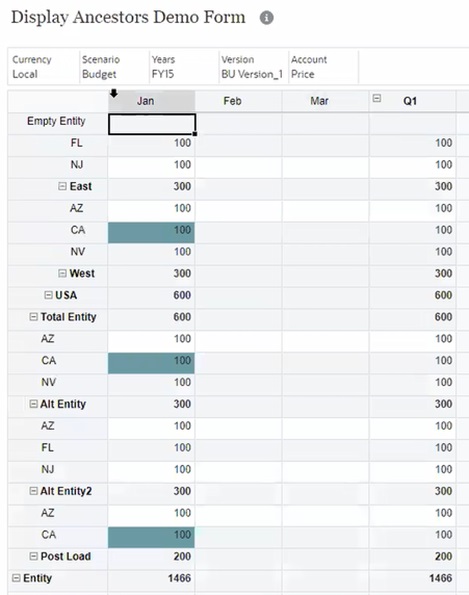
A caixa de diálogo Seleção de Membros no Smart View também reflete a alteração. Por exemplo:
Figure 23-12 Seletor de Membros no Smart View exibindo a estrutura de hierarquia completa à qual o usuário tem acesso de Leitura
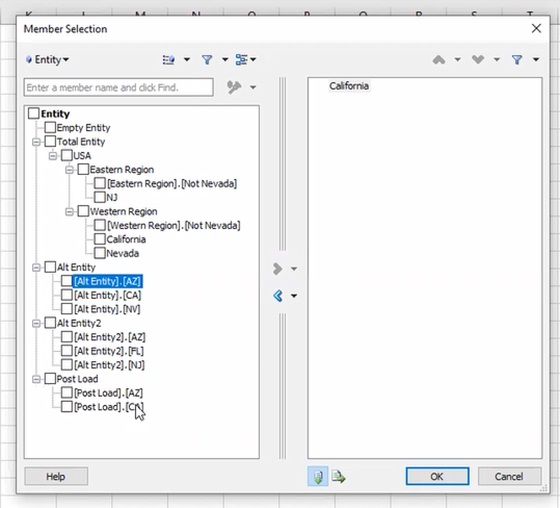
Gravação
Com a opção Acesso Padrão do Antecessor definida como Gravação, os usuários podem visualizar as hierarquias às quais têm acesso, incluindo membros, membros compartilhados e dados. Além disso, eles podem salvar dados nas células dos antecessores aos quais têm acesso. Ou seja, caso o usuário tenha acesso a um membro, todos os antecessores aos quais ele não tem acesso terão acesso de Gravação.
Quando o acesso de Gravação é concedido, os usuários veem as mesmas estruturas de hierarquia tanto na web quanto no Smart View, assim como na caixa de diálogo Seleção de Membros, conforme mostrado na Figure 23-11 e na Figure 23-12. Além disso, eles podem salvar dados em células às quais normalmente não teriam acesso.
Exibição
Quando a opção Exibição está selecionada em Acesso Padrão do Antecessor, os usuários podem visualizar as hierarquias às quais têm acesso, incluindo membros e membros compartilhados. Eles podem visualizar dados em células às quais têm acesso. Nas células antecessoras às quais eles não têm acesso, #NoAccess está presente, mas o nome do membro antecessor ainda é exibido (por exemplo, não é filtrado da grade como seria se o usuário tivesse acesso Nenhum).
Com acesso de Exibição, os usuários ainda conseguem ver a estrutura em árvore de hierarquia, mas ainda veem #NoAccess nas células às quais não têm acesso. Por exemplo:
Figure 23-13 Grade ad hoc com Definir Acesso de Antecessor definido como Exibição, mostrando a estrutura completa de hierarquia e células com #NoAccess
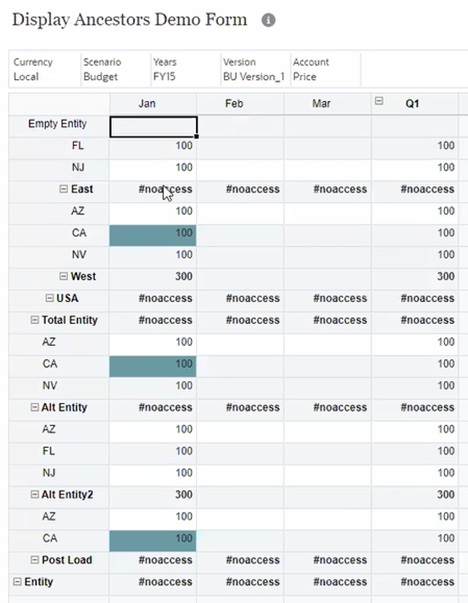
Observe que as mesmas hierarquias ainda estão presentes (assim como quando as opções Leitura ou Gravação estavam selecionadas). A hierarquia de acordo com o acesso do usuário é apresentada: East, West, USA, Total Entity, Alt Entity, Alt Entity 2, Post Load e Entity. Observe que essa não é toda a hierarquia, mas todos os antecessores nos quais o usuário tem acesso a pelo menos um membro. Os membros pai, como East, foram propagados como #NoAccess; enquanto West, ao qual o usuário não tinha acesso, continua legível. O mesmo se aplica a Alt Entity2, que estava presente antes (quando a opção Acesso Padrão do Antecessor foi definida como Nenhum) e está presente agora com um valor de 300. Alt Entity1, à qual o usuário não tinha acesso antes, está presente para que a hierarquia seja formada, mas o usuário não pode ver os dados (a célula contém #NoAccess).
A mesma exibição se aplica no Smart View. Introdução à grade ad hoc inicial:
Figure 23-14 Grade ad hoc inicial do Smart View com Califórnia como o único membro de linha
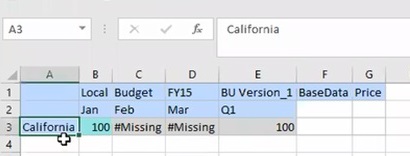
Na caixa de diálogo Seleção de Membros, observe a árvore completa à qual o usuário tem acesso, que inclui Total Entity, USA, West, East:
Figure 23-15 Seletor de Membros no Smart View exibindo a estrutura de hierarquia completa à qual o usuário tem acesso
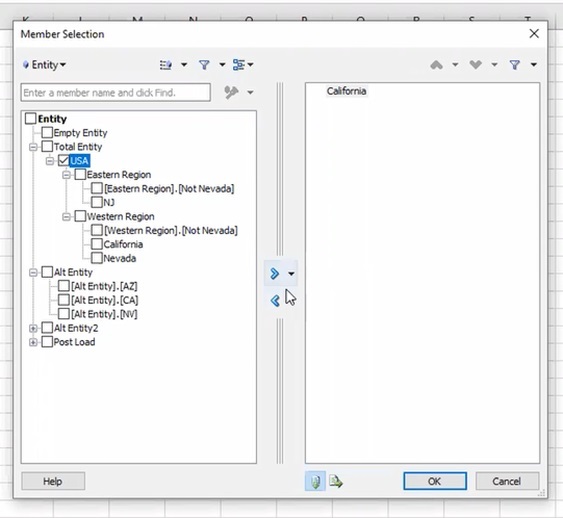
Considere que o usuário nunca teve acesso ao membro USA. Agora há uma exibição em árvore fácil de navegar na caixa de diálogo Seleção de Membro. Se o usuário selecionar USA para a planilha, essas células serão exibidas como #NoAccess, em vez de gerarem um erro. Por exemplo:
Figure 23-16 Grade ad hoc do Smart View com o membro USA mostrando células #NoAccess
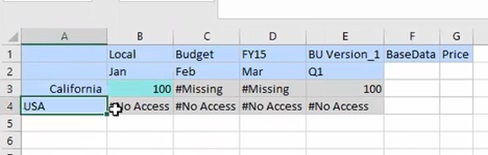
Configuração da Opção de Acesso Padrão do Antecessor no Aplicativo
Administrador de serviço: use a opção Acesso Padrão do Antecessor a fim de especificar o acesso de usuário padrão aos membros antecessores para membros com acesso que não seja Nenhum, incluindo membros compartilhados. Para os processos de negócios suportados, a opção Acesso Padrão do Antecessor está listada em Configurações do Sistema em Configurações de Aplicativos.
A opção de acesso especificada na configuração Acesso Padrão de Antecessor melhora a segurança atual do membro para fornecer uma opção de acesso padrão a membros antecessores.
Isso permite aos usuários visualizar os membros aos quais eles têm acesso no contexto das sub-hierarquias de que fazem parte, por exemplo, grades ad hoc ou Seletor de Membros.
Note:
Os usuários não verão sub-hierarquias, a menos que tenham acesso a pelo menos um membro descendente.
As opções disponíveis em Acesso Padrão do Antecessor são:
- Nenhum: por padrão, os usuários não conseguem ver os membros antecessores de membros aos quais têm acesso, a menos que recebam explicitamente acesso a eles. Quando essa opção está selecionada, o sistema funciona da mesma forma que antes da atualização para a versão 24.03.
- Leitura: por padrão, os usuários recebem acesso Somente Leitura aos membros antecessores de membros aos quais têm acesso, a menos que recebam explicitamente acesso de Gravação ou Exibição, o que substitui esse padrão.
- Gravação: por padrão, os usuários recebem acesso de Gravação aos membros antecessores de membros aos quais têm acesso, a menos que recebam explicitamente acesso de Leitura ou Exibição, o que substitui esse padrão.
- Exibição: por padrão, os usuários recebem acesso Somente Exibição aos membros antecessores de membros aos quais têm acesso, a menos que recebam explicitamente acesso de Leitura ou Gravação, o que substitui esse padrão.
Observe que os membros com acesso Somente Exibição serão exibidos, porém, em vez dos valores de dados nas células associadas a esses membros, os usuários verão #NoAccess.
Note:
-
A opção Acesso Padrão do Antecessor se aplica a antecessores depois que a segurança de um membro compartilhado é avaliada. Isso permite que ela funcione de forma correta, independentemente de a opção Incluir Membros Compartilhados na Atualização do Cubo estar ativada ou desativada.
-
Os administradores de serviço podem definir o acesso padrão para antecessores como Nenhum, Leitura, Gravação ou Exibição no aplicativo. Eles também podem conceder acesso Leitura, Gravação ou Exibição a um ou mais antecessores, por exemplo, no Editor de Dimensão. Nesses casos, a atribuição de segurança explícita feita no Editor de Dimensão terá precedência, a menos que o acesso no Editor de Dimensão esteja definido como Nenhum, caso em que a configuração em Acesso Padrão de Antecessor terá precedência.
Consulte os seguintes tópicos para obter informações sobre a configuração da opção Acesso Padrão de Antecessor em seu processo de negócio:
- Enterprise Profitability and Cost Management: Configurações do Sistema em Administração e Uso do Enterprise Profitability and Cost Management
- Financial Consolidation and Close: Especificação de Configurações de Aplicativos em Administração do Financial Consolidation and Close
- FreeForm: Que Configurações de Aplicativo e Sistema Posso Especificar? em Administração do FreeForm
- Planning, Módulos do Planning: Que Configurações de Aplicativo e Sistema Posso Especificar? em Administração do Planning
- Tax Reporting: Especificação de Configurações de Aplicativos em Administração do Tax Reporting